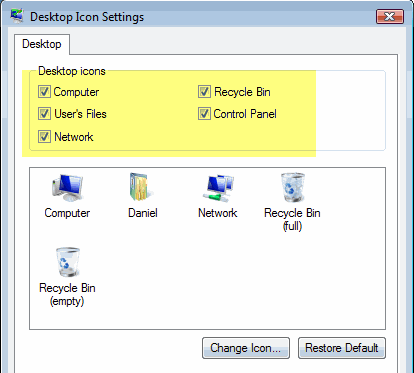컴퓨터에서 봄철 청소를하고 실수로 Windows Vista, Windows 7 또는 Windows 8에서 휴지통 아이콘을 삭제 하시겠습니까? Windows에서 휴지통 아이콘이 누락 된 경우 레지스트리를 해킹하지 않고도 다시 가져올 수있는 간단한 방법이 있습니다.
더 이상 고민하지 않고 휴지통을 얻는 방법은 다음과 같습니다.
Windows Vista
먼저 데스크톱을 마우스 오른쪽 버튼으로 클릭하고 맞춤 설정을 선택하십시오. 오른쪽의 대화 상자에는 바탕 화면 아이콘 변경이라는 옵션이 있어야합니다.
바탕 화면 아이콘 변경 대화 상자에서 휴지통상자를 선택하여 바탕 화면에 다시 추가하십시오. 전체 휴지통과 빈 휴지통 아이콘이 있음을 알 수 있습니다.
적용을 클릭하면 아이콘이 다시 나타납니다. 바탕 화면에. 그러나 휴지통이 가득 차거나 비어있는 상태로 계속 표시되고 휴지통에 무엇이 추가되거나 제거되는지에 따라 변경되지 않는 사람들에게는 문제가있을 수 있습니다. Windows Vista가 혼란스러워지고 앞뒤로 전환하는 대신 하나의 아이콘 만 사용하는 것과 거의 같습니다.
휴지통 아이콘이 "전체"및 "비어 있음"으로 변경되지 않는이 문제가 발생하면 위에 표시된 것처럼 휴지통 아이콘을 먼저 선택해야합니다. 그런 다음 휴지통 전체 아이콘을 왼쪽 클릭하고 아이콘 변경을 클릭하십시오. 이미 강조 표시된 아이콘을 선택하십시오. 아이콘은 전체 휴지통 아이콘이어야합니다. 빈 휴지통 아이콘으로 동일한 작업을 수행하고 적용을 클릭하십시오.
휴지통 아이콘 이제 바탕 화면에 있어야하며 휴지통에 데이터가 있는지 여부에 따라 자동으로 업데이트해야합니다.
Windows 7 & 8
Windows 7에서는 휴지통 아이콘을 복구하는 과정이 약간 다릅니다. 먼저 시작을 클릭 한 다음 바탕 화면 아이콘을 입력하십시오. 바탕 화면에 공통 아이콘 표시 또는 숨기기를 클릭하십시오.
그러면 동일한 대화 상자가 나타납니다. Windows Vista의 휴지통으로 이동하여 바탕 화면으로 되돌릴 수 있습니다. Windows 8의 경우 의사 시작 버튼을 클릭하고 바탕 화면 아이콘을 입력하기 만하면됩니다.
이렇게하면 Windows 7과 똑같은 대화 상자가 나타납니다. 그 외에도 휴지통을 되 찾을 수 있지만, 시간이 지남에 따라 배운 몇 가지 트릭이 있습니다.
첫째, 파일을 삭제할 때 CTRL 키를 누른 채로 휴지통을 우회 할 수 있습니다 Windows에서. 나중에 파일을 복구 할 필요가 없다는 것을 완전히 확신 할 때만이 옵션을 사용해야합니다.
둘째, 휴지통을 마우스 오른쪽 버튼으로 클릭하고 속성을 선택하고 몇 가지 옵션을 구성 할 수 있습니다 휴지통의 크기 및 삭제 확인 대화 상자를 표시할지 여부를 선택합니다. SSD와 같은 소형 하드 드라이브가 있다면 휴지통의 크기를 줄이면 공간을 상당히 절약 할 수 있습니다.
휴지통 아이콘을 복원하는 데 다른 문제가 발생하는 경우 자유롭게 의견을 게시하면 도움을 드리겠습니다. 즐기십시오!